PARANDUS: Windows Update'i tõrge 0x80073701
Varia / / August 04, 2021
Kuulutused
Tundub, et hiljutine Windows 10 värskendused pole jõudluse osas nii stabiilsed ja veatud. Kui olete hiljuti arvutisse uue värskenduse installinud, on tõenäosus teie jaoks piisavalt suur pärast Windows 10 versiooni 1607 KB3206632 installimist Windowsi värskendusvea 0x80073701 ees värskendus. Õnneks oleme maininud paari võimalikku meetodit sellise probleemi lahendamiseks.
Windowsi värskendusviga 0x80073701 blokeerib põhimõtteliselt Microsofti kumulatiivsed värskendused, mida pole üldse oodata. Kuigi Windowsi värskenduste tõrkeotsingu käivitamine aitab teil probleemi kiiresti lahendada, peaksid allpool mainitud olema mõned muud lahendused, mis peaksid teie jaoks töötama. Samuti väärib mainimist, et see konkreetne viga võib ilmneda ka rikutud süsteemifailide tõttu.
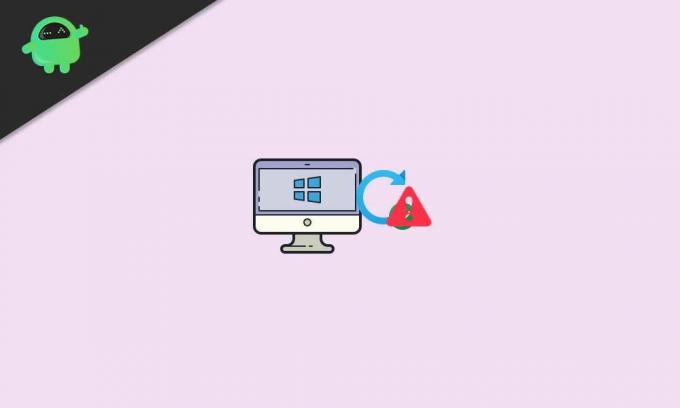
Lehe sisu
-
1 PARANDUS: Windows Update'i tõrge 0x80073701
- 1.1 1. Käivitage Windowsi värskenduste tõrkeotsing
- 1.2 2. Taaskäivitage Windowsi värskendusteenus
- 1.3 3. Määrake kuupäev ja kellaaeg õigesti
- 1.4 4. Lähtestage Windows Update'i komponendid
- 1.5 5. Käivitage SFC
- 1.6 6. Kasutage DISM-i
PARANDUS: Windows Update'i tõrge 0x80073701
Niisiis, ilma rohkem aega raiskamata, hüppame allolevasse juhendisse.
Kuulutused
1. Käivitage Windowsi värskenduste tõrkeotsing
Windowsi värskenduste tõrkeotsingu suvandi käivitamine võib värskendusega seotud vea hõlpsasti parandada. Selleks tehke järgmist.
- Vajutage Windows + I võtmed Windowsi seaded.
- Kliki Värskendamine ja turvalisus > Klõpsake nuppu Veaotsing vasakult paanilt.
- Klõpsake nuppu Täiendavad tõrkeotsingud suvand> Klõpsake kindlasti nuppu Windowsi uuendus.

- Valige Käivitage tõrkeotsing > Oodake, kuni protsess on lõpule jõudnud.
- Kui see on tehtud, saate muudatuste rakendamiseks arvuti taaskäivitada.
2. Taaskäivitage Windowsi värskendusteenus
Mõnikord on suur tõenäosus, et teie Windowsi värskendusteenus blokeeritakse või keelatakse ilma teie teabeta. Seega on alati parem Windowsi värskendusteenus arvutis käsitsi taaskäivitada. Selleks tehke järgmist.
- Vajutage Windows + R klahvid Jookse Dialoogikast.
- Tüüp teenused.msc ja tabas Sisenema avamiseks Teenused liides.
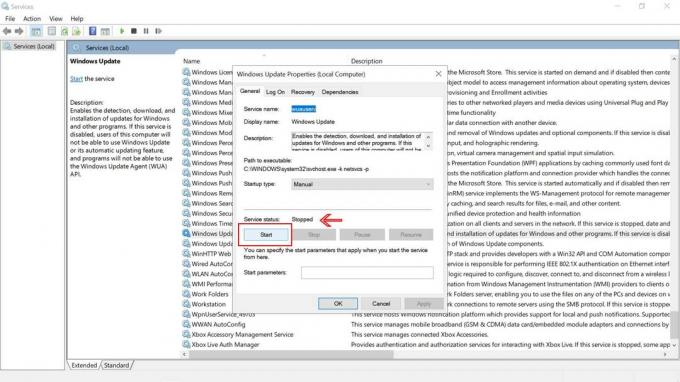
- Nüüd kerige lehte alla ja topeltklõps peal Windowsi uuendus avamiseks Windows Update'i atribuudid (kohalik arvuti) liides.
- Seejärel klõpsake nuppu Lõpeta ja sulgege aken.
- Lõpuks topeltklõpsake teenusel uuesti ja valige Alusta.
- Kui see on tehtud, taaskäivitage süsteem.
3. Määrake kuupäev ja kellaaeg õigesti
Tasub mainida, et Windowsi süsteemis vale kuupäeva ja kellaaja kasutamine võib põhimõtteliselt põhjustada süsteemivärskendusega mitmeid probleeme. Kuigi enamikul Windowsi arvutitest töötab õige ajavöönd ja kuupäev, peaksite selle üks kord kontrollima.
Kuulutused
- Paremklõps kellaaja ja kuupäeva kuval tegumiribal.
- Valige Kohandage kuupäeva / kellaaega > Siin peate ajavööndi valima käsitsi.
- Võite ka sisse lülitada Määra ajavöönd automaatselt ümberlülitamine.
- Lisaks saate valida Sünkroonige kohe alates ‘Sünkroonige oma kell’ valik.
- Kui see on tehtud, taaskäivitage arvuti üks kord, et kontrollida, kas Windows Update'i tõrge 0x80073701 on parandatud või mitte.
4. Lähtestage Windows Update'i komponendid
- Klõpsake nuppu Menüü Start > Tüüp cmd.
- Paremklõps peal Käsurida otsingutulemitest.
- Nüüd valige Käivita administraatorina > Klõpsake nuppu Jah UAC-i loast.
- Kopeerige ja kleepige järgmised käsud ja vajutage Sisenema täita: [tehke ükshaaval]
netopeatus wuauserv. netopeatuse krüptSvc. netopeatused. netopeatuse msiserver
- Järgmine ümber nimetada Kaust SoftwareDistribution sisestades järgmise käsu:
ren C: WindowsSoftwareDistribution SoftwareDistribution.old
- Käivitage järgmine käsk: ümber nimetada Catroot2 kaust kuni Catroot2.old pealkiri:
ren C: WindowsSystem32catroot2 Catroot2.old
- Käivitage järgmine käsk: redigeeri Kaust SoftwareDistrbution pealkiri:
C: WindowsSoftwareDistribution SoftwareDistribution.old
- Nüüd taaskäivitage peatatud teenused, käivitades ükshaaval järgmised käsud:
neto algus wuauserv. neto algus cryptSvc. neto stardibitid. net start msiserver
- Kui kõik on tehtud, sulgege käsuviiba aken ja taaskäivitage arvuti muudatuste rakendamiseks.
5. Käivitage SFC
Süsteemifailide kontrollija (SFC) on Microsofti Windowsi kasuliku tööriist, mis võimaldab kasutajatel rikutud Windowsi süsteemifaile otsida ja need automaatselt taastada. See meetod peaks vea täielikult parandama.
- Klõpsake nuppu Menüü Start ja tüüp cmd.
- Nüüd, paremklõps peal Käsurida otsingutulemitest.
- Valige Käivita administraatorina > Kui teil seda palutakse, klõpsake nuppu Jah administraatoriõiguste andmiseks.
- Kui käsuviiba aken avaneb, tippige järgmine käsk ja vajutage Sisenema selle täitmiseks:
SFC / skannimine
- Oodake, kuni protsess on lõpule jõudnud.
- Muudatuste rakendamiseks taaskäivitage arvuti.
6. Kasutage DISM-i
Deployment Image Servicing and Management (DISM) on käsurea tööriist, mida saab kasutada enne juurutamist Windowsi piltide ühendamiseks ja hooldamiseks. See muutub enamikus stsenaariumites nii kasulikuks ja seda saab teha järgides alltoodud samme:
- Klõpsake nuppu Menüü Start ja tüüp cmd.
- Nüüd, paremklõps peal Käsurida otsingutulemitest.
- Valige Käivita administraatorina > Kui teil seda palutakse, klõpsake nuppu Jah administraatoriõiguste andmiseks.
- Kui käsuviiba aken avaneb, tippige järgmine käsk ja vajutage Sisenema selle täitmiseks:
DISM / Veeb / Cleanup-Image / CheckHealth
- Sisestage järgmine käsk ja vajutage Sisenema:
DISM / Veeb / Cleanup-Image / RestoreHealth
- Nüüd oodake, kuni protsess on lõpule jõudnud, ja väljuge käsuviibalt.
- Lõpuks taaskäivitage arvuti üks kord ja proovige kontrollida 0x00000008 Stop Error | IRQL EI LEVITA TASE.
See on kõik, poisid. Loodetavasti leiate sellest juhendist kasuliku. Täiendavate päringute saamiseks võite kommenteerida allpool.
Reklaamid Nagu paljude Windowsi kasutajate kohta, on KernelBase.dll viga nende programme juhuslikult kokku kukkunud. See…
Reklaamid Veateade „See arvuti ei vasta miinimumnõuetele” on häirinud paljusid Windowsi...
Reklaamid Microsoft Picture Manager on vana tööriist, mida kasutatakse pildi kärpimiseks, suuruse muutmiseks või manipuleerimiseks. Kuid…

![Stock ROMi installimine saidile 10.või E [püsivara Flash-fail / tühistage]](/f/0409f60f7b59bb6973e6582b94fd76bd.jpg?width=288&height=384)
![Stock ROM-i installimine Gretel GT6000-le [püsivara Flash-fail / tühistamata]](/f/9c11af8178eaf493c19fb090b2488bd0.jpg?width=288&height=384)
![Stock ROMi installimine Ramos M7-le [püsivara Flash-fail / tühistamata]](/f/abc1ea6726bfd87fc7150f18decab1a3.jpg?width=288&height=384)